Microsoft Word文書をPDFとして保存する方法 [How to]

多くのユーザーがMicrosoft Word文書をPDFとして保存する方法を知りたいと思っています。これは思っているよりも簡単で、今日はその手順をお見せします。
Word文書をPDFファイルとして保存するにはどうすればよいですか?
1. Wordの「名前を付けて保存」オプションを使用する
- Wordでファイルをクリックし、名前を付けて保存を選択します。
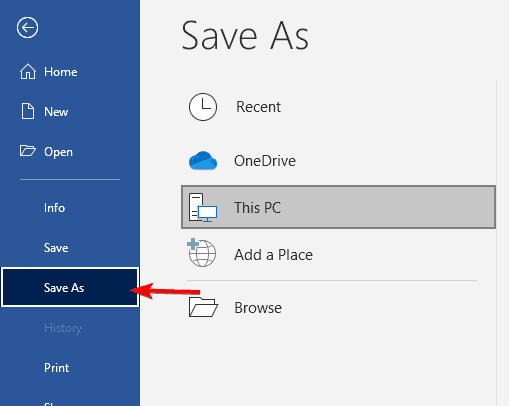
- 保存場所を選択します。
- ファイルの種類をPDFに設定し、保存をクリックします。
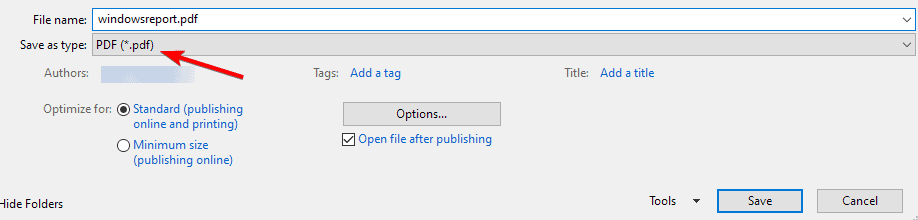
2. Word Onlineを使用する
- Word Onlineで文書を作成または開きます。
- ファイルに移動します。エクスポートを展開し、PDFとしてダウンロードを選択します。
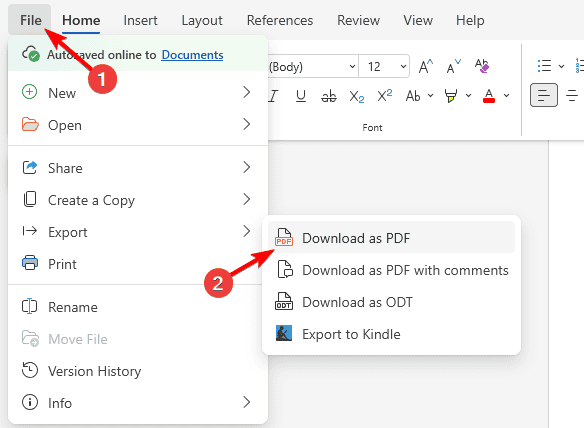
- ダウンロードをクリックします。
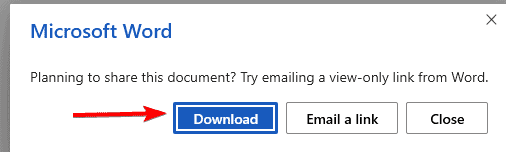
- PDFファイルが新しいタブで開きます。
- ツールバーのダウンロードオプションをクリックしてダウンロードします。
Google DocsでWordをPDFに変換するにはどうすればいいですか?
- Google Docsを開きます。
- ファイルに移動し、開くを選択します。
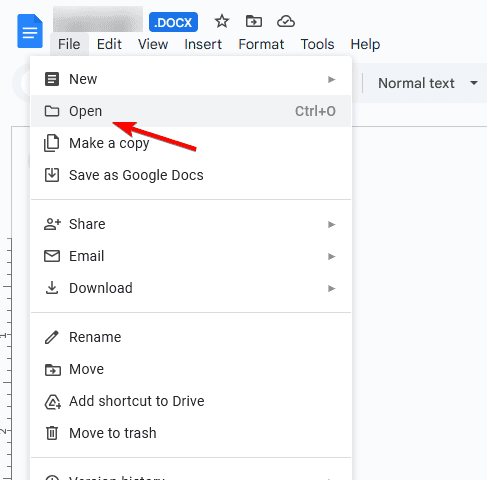
- アップロードタブに移動し、Wordファイルをドラッグアンドドロップします。
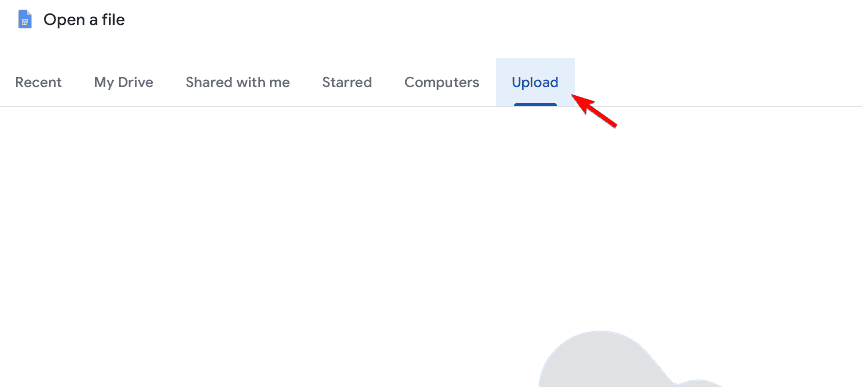
- 次に、ファイルに行き、ダウンロードを選択します。リストからPDFドキュメントを選びます。
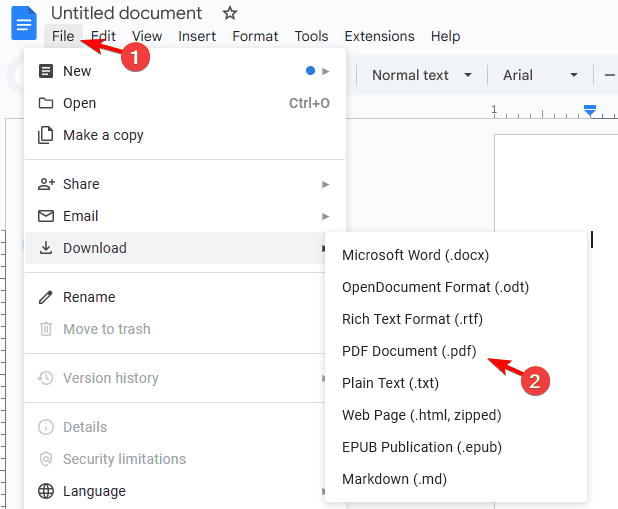
- PDFファイルが新しいタブで開いたら、ダウンロードオプションを使用してダウンロードします。 このトピックについてもっと読む
- Web用Wordがついに適切なヘッダーとフッター編集を取得
- Microsoft 365 Web Appsに簡単な編集アクセスリクエストオプションが追加
- KDAN PDFリーダーのレビュー: AI搭載のPDF生産性
- Chromeは新しく統合されたPDFビューワーからGoogle DriveにPDFを直接保存できるようになります
- MicrosoftがついにSharePointの電子署名をWordに統合
無料でWordファイルをPDFに変換するには?
- ILovePDFを訪問します。
- 次に、Wordファイルをドラッグアンドドロップします。
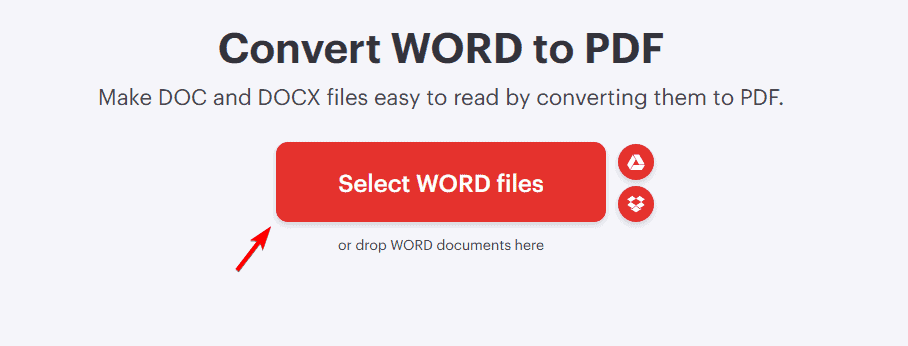
- PDFに変換をクリックします。
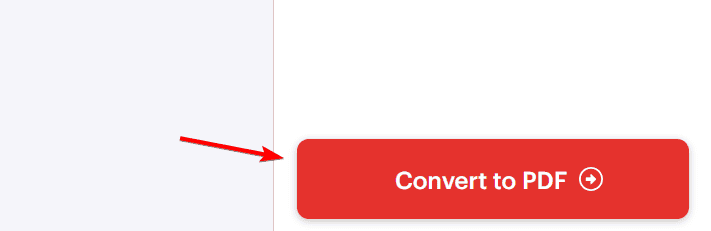
- プロセスが完了するのを待ちます。
- 次に、PDFをダウンロードを選択します。
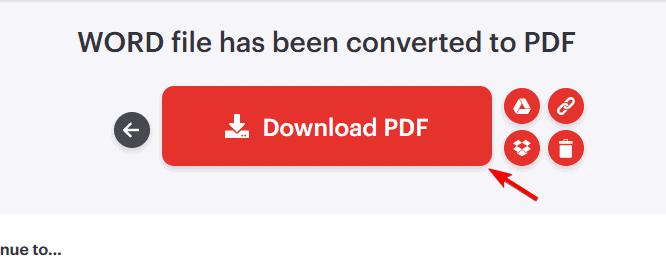
- ツールバーのダウンロードボタンを使用してファイルを保存します。
また、上記のいずれかの方法を使用して文書を変換することもできます。
これでMicrosoft Word文書をPDFとして保存する方法がわかりました。このプロセスにはサードパーティツールは必要なく、オフライン版とオンライン版の両方のWordから直接行うことができます。
セキュリティ付きPDFをWordに変換できることをご存知でしたか? この問題に特化したガイドがあります。このプロセスを容易にするために、さまざまなPDFからWordへの変換ツールのいずれかを使用することもできます。













